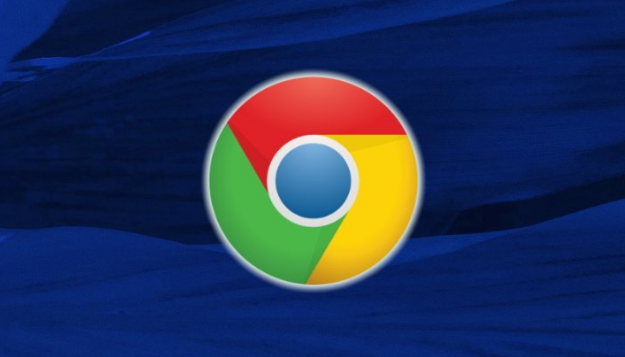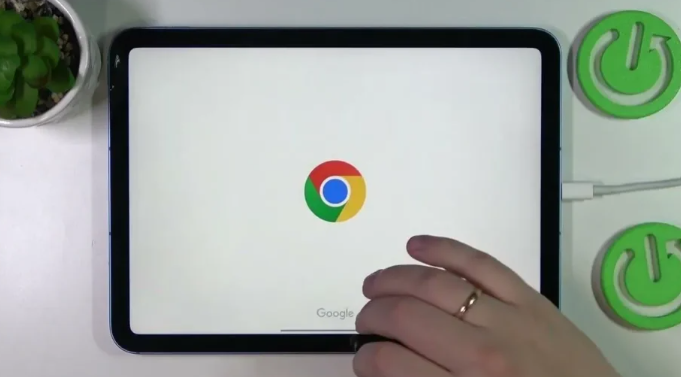详情介绍

1. 安装必要软件:首先,需要安装Node.js和npm。可以从Node.js官网下载安装包,根据操作系统选择相应版本进行安装。安装完成后,通过命令行工具输入`node -v`和`npm -v`来验证是否成功安装。此外,还需要安装Chrome浏览器,建议使用最新版本,因为插件开发可能需要用到最新的浏览器特性和API。
2. 创建项目文件夹:在本地磁盘上创建一个用于存放插件项目的文件夹,例如命名为“my-chrome-extension”。进入该文件夹,在命令行中初始化npm项目,执行命令`npm init -y`,这将生成一个`package.json`文件,用于管理项目的依赖和配置信息。
3. 安装开发工具:为了更方便地开发和调试插件,可以安装一些常用的开发工具。例如,使用Visual Studio Code作为代码编辑器,它具有丰富的插件和强大的代码编辑功能,适合插件开发。在VS Code中,可以安装一些与Chrome插件开发相关的扩展,如“Chrome Extensions”扩展,它提供了一些有用的命令和功能,方便插件的开发和调试。
4. 配置manifest.json文件:在项目文件夹中创建一个名为`manifest.json`的文件,这是Chrome插件的配置文件,包含了插件的基本信息、权限声明、入口文件等重要配置。在文件中,需要指定插件的名称、版本、描述等基本信息,还可以设置插件的图标、权限、背景脚本、内容脚本等。例如,如果插件需要访问当前网页的标签信息,需要在`permissions`数组中添加`"tabs"`权限。
5. 编写插件代码:根据插件的功能需求,编写相应的代码文件。通常包括以下几个部分: - Popup页面:这是插件的弹出式界面,用户可以在点击插件图标时看到。创建一个HTML文件作为Popup页面,例如`popup.`,并在其中编写相应的CSS和JavaScript代码,实现界面的布局和交互逻辑。 - Background脚本:背景脚本在插件后台运行,可以处理一些长时间运行的任务或监听浏览器事件。创建一个JavaScript文件,如`background.js`,并在`manifest.json`中指定为背景脚本。 - Content脚本:内容脚本用于在网页中注入并执行JavaScript代码,可以操作网页的DOM元素,实现与网页的交互。在`manifest.json`中配置内容脚本,指定要注入的网页范围和脚本文件。
6. 加载插件到浏览器:打开Chrome浏览器,进入扩展程序管理页面。在地址栏中输入`chrome://extensions/`,打开扩展程序页面。在页面右上角开启“开发者模式”,然后点击“加载已解压的扩展程序”按钮,选择项目文件夹,将插件加载到浏览器中。此时,插件的图标会出现在浏览器工具栏中,点击图标可以测试插件的功能。
总的来说,通过上述方法,可以有效掌握Google浏览器插件开发环境搭建及配置的技巧,确保用户能够享受安全、稳定的浏览体验,提升工作效率和上网舒适度,满足不同用户的个性化需求。